如何在Word中轻松设置单独一页为横向?在日常工作中,我们可能会遇到需要将某一页设置为横向的情况,这在插入图表或大幅图片时尤为重要。本文将为您提供简单易行的方法,让您轻松解决这一问题。
方法一:使用页面设置1. 将光标放在您希望开始横向页面的段落前。
2. 点击“布局”选项卡。
3. 在“页面设置”组中,点击“分隔符”。
4. 选择“下一页”以插入分隔符。
5. 在新页面上,点击“布局”选项卡,选择“纸张方向”,然后选择“横向”。
方法二:使用分节符1. 将光标放在您希望开始横向页面的段落前。
2. 点击“布局”选项卡。
3. 在“页面设置”组中,点击“分隔符”。
4. 选择“分节符(下一页)”。
5. 在新节中,再次点击“布局”选项卡,选择“纸张方向”,然后选择“横向”。
方法三:调整页边距1. 在横向页面上,点击“布局”选项卡。
2. 在“页面设置”组中,点击“边距”。
3. 选择“自定义边距”,根据需要调整边距设置。
方法四:使用打印布局查看效果1. 点击“视图”选项卡。
2. 选择“打印布局”,可以清晰看到横向页面与纵向页面的效果。
在设置完成后,您可以继续编辑文档的其他部分。希望这些方法能帮助您顺利设置Word文档中的横向页面!
欢迎分享您的想法、解决方案或问题,期待您的反馈!更多模板可点击下方图片下载WPS查看。
本文编辑:贰拾叁,来自加搜AIGC